Hvordan laver man en skitseeffekt i Photoshop?
Sketch Drawer-værktøjet giver dig mulighed for at konvertere billeder til tegninger og skitser. Du kan vælge forudindstillede indstillinger, når du har uploadet et foto. Du er velkommen til at vælge mellem farve- og monokromatiske skitser. Når du har forvandlet disse fotos til skitser, kan du beskytte dit arbejde ved at tilføje et logo eller vandmærke.
Den brugervenlige og intuitive software til fotoblyantskitseeffekt tilbyder flere brugervenlige fordele. For at få utrolige resultater kan du vælge forskellige filtre. Det er let at bruge skitseskitsesoftware til at skabe sort/hvid- og farveskitser. Tre forskellige konverteringsstile er tilgængelige, såsom detaljeret, klassisk, skitse og realistisk.
Hver stil har sine særlige forudindstillinger, og derfor er det nemt at bruge hver stil. Det viser sig at være nyttigt at tegne utrolige skitser fra dine fotografier.
Foretag vigtige justeringer
I det første trin skal du åbne dit fotografi, som du skal konvertere. Hvis du vil åbne et foto, skal du vælge
Fil - Åbn, vælge dit fotografi og trykke på
Opnå. Før du foretager andre ændringer, skal du kontrollere et par ting:
- Fotoet skal være i 8 bit pr. kanal og RGB-farvestil. Du kan kontrollere dette ved at vælge Image - Mode.
- Hvis du ønsker de bedste resultater, skal størrelsen af fotoet være næsten 1500 og 4000 px høj/bredde. Du kan vurdere dette ved at følge billede - derefter billedstørrelse.
- Fotoet skal have et baggrundslag. For at oprette et baggrundslag skal du vælge Lag - klik på Ny - Baggrund fra laget.
.- For auto-korrektioner mod farve, kontrast og fototone kan du vælge Billede - klik på Auto Tone, Billede - klik derefter på Auto Kontrast, og derefter Billede - Auto Farve
.
Opret en baggrund
For at skabe en baggrund kan du bruge en fantastisk farveudfyldning. Åbn
Layer, klik derefter på New Fill Layer - og vælg Solid Color for at generere et solidt lag af farvefyld med navnet
Background Color indstilling og klik derefter på enter vigtige indstillinger.
- Vælg normal tilstand og 100 % opacitet
- Vælg en fast farve, og juster højden til 45 grader og RGB til henholdsvis 214, 205 og 178
- Disse indstillinger kan variere alt efter dine redigeringsbehov
.
Opret grundskitse
Hvis du vil skabe en effekt af en blyantstegning af et basisfoto, skal du vælge baggrundslaget og følge disse indstillinger for at ændre dit foto.
- Opnå Lag - Klik på Ny - Lag gennem Kopier for at duplikere et baggrundslag. Du skal trække dette nye lag for at gøre det til et øverste lag i panelet. Tryk på D på et tastatur for at nulstille swatches. Vælg nu Filter - klik på Filter Gallery - klik på Sketch - og vælg Photocopy og vælg de ønskede indstillinger i pop-up vinduerne.
- Forsøg lagets navn som Base Sketch indstilling og slå en blending tilstand til Multiplikér.
Udkast Photoshop Sketch effekter
For at lave en smuk skitseeffekt er her nogle enkle og nemme instruktioner, som du skal følge:
- For skitseudkast skal du åbne Lag - klik derefter på Ny - Lag via Kopier for at kopiere et Base Sketch lag. Vælg L (Lasso-værktøjet), og klik et vilkårligt sted på lærredet, og vælg Free Transform for at øge højden og bredden med 105 %.
- Du skal ændre navnet på laget Large Draft Sketch med 14% Opacity.
- Vælg et lag af basisfoto blyantskitseeffekt, åbn Lag - klik på Ny - Lag gennem Kopier og duplikér laget med navnet basisskitse igen. Vælg L Lasso-værktøjet, tryk hvor som helst på lærredet, vælg Free Transform indstilling og reducer højden og bredden til næsten 95%.
- Før navne på dette lag til Small Draft Sketch indstilling og sæt Opacity for dette lag til 14 procent.
Generer grov skitseffekt
For at opnå Photoshop-skitseeffekt skal du følge disse nemme og enkle trin.
- For at lave en smuk rå skitse skal du vælge baggrundslag og åbne Layer - New - Layer via a Copy for at kopiere et baggrundslag, træk dette nye lag mod panelets top. Åbn Filter - klik på Filtergalleri - klik på Kunstnerisk - Udskæring og vælg de ønskede indstillinger.
- Åbn Filter - klik på Stylize - Find Edges og gå til indstillingen Billede - klik på Justeringer - klik på Desaturate.
- Opnyt navnet på dette lag til RS_1, vælg Color Burn i stedet for blandingstilstand, og opaciteten skal sænkes til 30 %.
- Du kan bruge den samme metode til at skabe mange lag af råskitser. Gentag 1. og 2. trin, men ændr indstillingerne i det første trin. I de nye indstillinger vil antallet af niveauer være 8, med 6 kantforenklinger, og kanttroværdigheden kan være 1. Du skal vælge Cutout i de kunstneriske indstillinger.
- Navnet på dette lag bliver RS_2, og du kan ændre blending mode til Color Burn og mindske Opacity til næsten 25 %. Sørg for at trække det til under det første RS_1 lag. Du skal være forsigtig med lagrækkefølgen.
- Du kan fortsætte denne proces for at oprette forskellige lag, men ændre indstillinger, Opacitet og farvebrænding i hvert nyt lag.
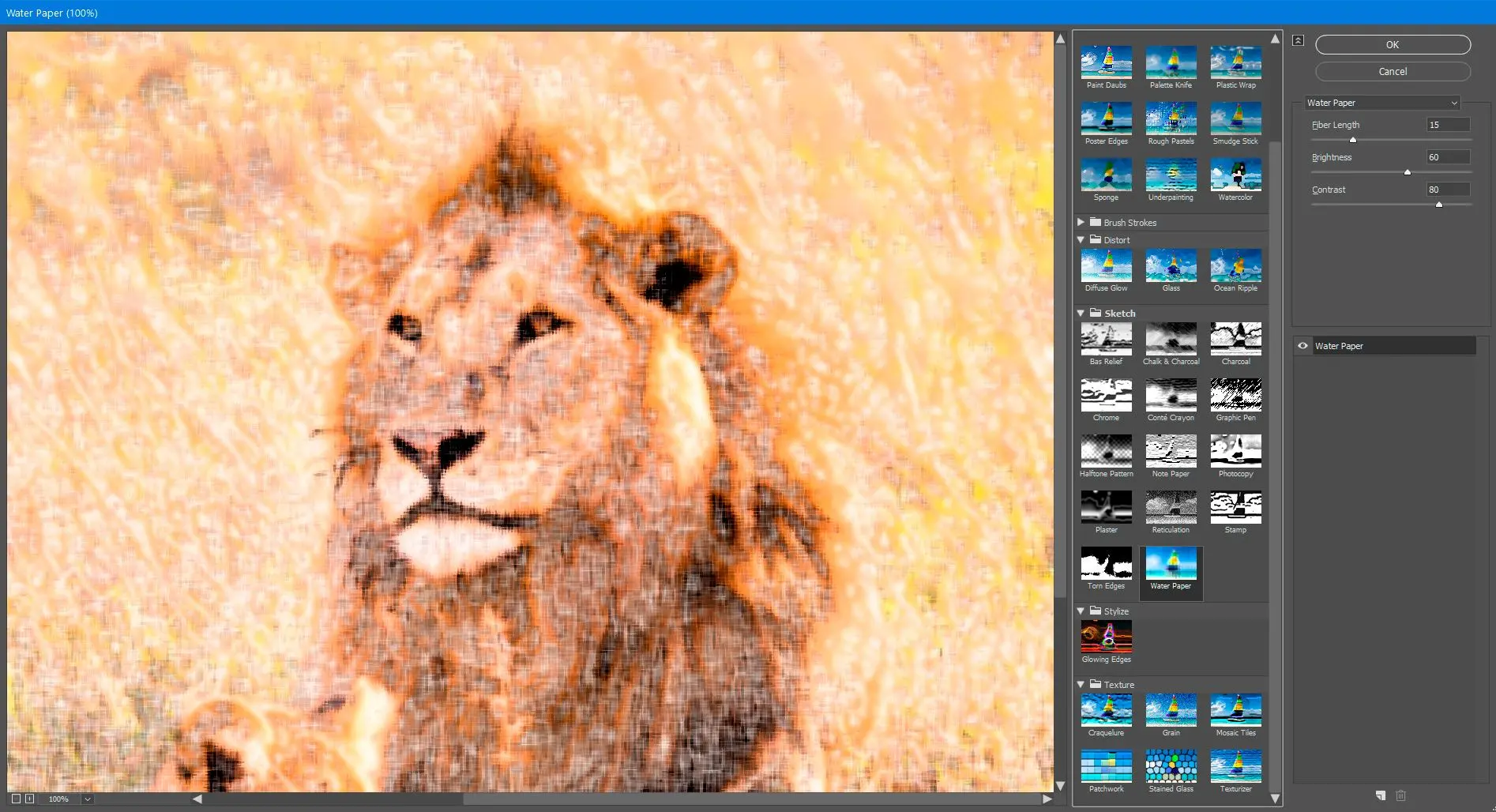
Når du har oprettet alle lag, skal du gruppere hvert groft foto blyantskitseeffektlag. Når laget RS_6 er udpeget, Shift-klik på laget RS_1 for at vælge alle lag. Tryk nu på Layer - klik på New - vælg Group from Layers for at oprette en gruppe fra de valgte lag, du har oprettet, og giv den navnet Rough Sketch.